
Aflați ce să faceți cu tot ce primiți în Gmail
 Pentru cei mai multi oameni, Gmail este unul dintre cele mai importante instrumente din viața lor de zi cu zi. Problema este că majoritatea primesc atât de multe e-mailuri încât este greu să vă păstrați căsuța de e-mail organizată și să nu fie plină de e-mailuri aleatorii, inutile. Gmail oferă utilizatorilor mai multe moduri de a-și organiza și sorta e-mailurile în diferite dosare, file și etichete, dar într-un moment în care Căutarea Google poate scana milioane de cuvinte pe secundă de ce este necesar să depuneți atât de mult efort pentru a vă păstra Gmail-ul organizat? Din fericire, Gmail are un instrument de arhivare care vă va ajuta să curățați interfața fără a vă determina să petreceți câteva zile plasând fiecare e-mail într-un folder distinct.
Pentru cei mai multi oameni, Gmail este unul dintre cele mai importante instrumente din viața lor de zi cu zi. Problema este că majoritatea primesc atât de multe e-mailuri încât este greu să vă păstrați căsuța de e-mail organizată și să nu fie plină de e-mailuri aleatorii, inutile. Gmail oferă utilizatorilor mai multe moduri de a-și organiza și sorta e-mailurile în diferite dosare, file și etichete, dar într-un moment în care Căutarea Google poate scana milioane de cuvinte pe secundă de ce este necesar să depuneți atât de mult efort pentru a vă păstra Gmail-ul organizat? Din fericire, Gmail are un instrument de arhivare care vă va ajuta să curățați interfața fără a vă determina să petreceți câteva zile plasând fiecare e-mail într-un folder distinct.
Ce este arhivarea?
Faptul de a arhiva un e-mail în Gmail îl preluează și îl plasează într-un dosar în care va continua să existe, dar nu va mai aglomera căsuța de e-mail. Cea mai bună parte a acestui lucru este că va fi accesibilă în viitor, dacă este necesar. Gmail gestionează această sarcină fantastic, deoarece permite utilizatorilor să își arhiveze rapid și ușor e-mailurile.
Verizon oferă Pixel 4a la doar 10 USD / lună pe noile linii nelimitate

Ce este ștergerea?
Când decideți să ștergeți un e-mail, acesta este trimis într-un dosar de gunoi. Acest dosar acționează ca o copie de rezervă doar în cazul în care nu ați vrut să scăpați efectiv de un e-mail. Unii oameni folosesc, de asemenea, folderul coș de gunoi ca loc de depozitare a e-mailurilor pe care nu le consideră suficient de importante pentru a le avea în căsuța de e-mail. Problema cu acest lucru este că Gmail șterge automat mesajele plasate în coșul de gunoi după 30 de zile. Așadar, în timp ce utilizați folderul coș de gunoi ca instrument pentru a curăța căsuța de e-mail ar putea părea o idee bună, trebuie doar să știți că cel mai probabil veți pierde un e-mail de care ați putea avea nevoie în viitor.
De ce ar trebui să vă arhivați e-mailurile
Spuneți că purtați o conversație cu cineva și că se schimbă informații precum o adresă sau un număr de telefon. În acel moment, puteți să scrieți sau să salvați orice este necesar, astfel încât să decideți să ștergeți conversația, deoarece nu vedeți un punct care să-l aglomereze în căsuța de e-mail.
Acum imaginați-vă o perioadă de timp în care nu ați fi avut nevoie să vă uitați înapoi la conversația respectivă sau să recuperați informații din acele e-mailuri, dar, dintr-un anumit motiv, acum da. Dacă ați șters firul de e-mail, nu ați putea să priviți înapoi și să găsiți cu ușurință ceea ce căutați. Dacă arhivați un e-mail, nu va mai trebui să îl vedeți așezat în căsuța de e-mail, dar veți avea și liniștea sufletească știind că, dacă aveți nevoie, o căutare rapidă vă va aduce înapoi.

În plus, toate e-mailurile arhivate sunt situate în folderul „Toate mesajele”, care poate fi găsit în sertarul de navigare. E-mailurile nu sunt organizate odată arhivate, dar dacă aveți nevoie de acces rapid la un e-mail arhivat recent, acesta va fi aproape de partea de sus a listei.
Cum se arhivează un e-mail în Gmail pe Android
Există trei modalități rapide și ușoare de a vă arhiva e-mailurile. Două dintre aceste metode sunt pentru arhivarea e-mailurilor individuale, iar a treia este o modalitate de a selecta mai multe e-mailuri și a le arhiva pentru utilizare ulterioară.

Cel mai rapid, mai simplu și cel mai predispus la accidente pentru a arhiva un e-mail este să-l glisați în timp ce vă uitați la vizualizarea listă a tuturor e-mailurilor din căsuța de e-mail. Deoarece majoritatea utilizatorilor de Android sunt obișnuiți să acceseze sertarul de navigare de la glisarea din marginea stângă a ecranului, este ușor să trimiteți accidental e-mailuri pentru a fi arhivate. Din fericire, imediat după ce glisați un e-mail, Gmail vă permite să anulați acțiunea doar apăsând un buton de anulare care apare pentru câteva momente după arhivare.
În setările Gmail puteți dezactiva rapid această caracteristică dacă o faceți foarte mult în caz de accident sau pur și simplu nu aveți nevoie de această funcție. Pentru a face acest lucru, deschideți sertarul de navigație, derulați în jos până la partea de jos unde se află setările, introduceți setări generale și opțiunea a doua din partea de sus vă va oferi alegerea de a activa sau dezactiva "glisați la Arhiva."

A doua modalitate de a arhiva un e-mail este în timp ce vizualizați un fir de mesaje individual. După ce ați terminat de citit conținutul unui e-mail, veți fi întâmpinați cu mai multe opțiuni pe bara de activități. Una dintre pictogramele multiple care vă așteaptă este una care pare a fi o cutie cu o săgeată îndreptată în jos. Acesta este butonul de arhivare. Dacă selectați acest lucru în timp ce vizualizați e-mailul, veți fi trimis înapoi în căsuța de e-mail și o stare va apărea în partea de jos a ecranului timp de câteva secunde, spunându-vă că e-mailul a fost arhivat. Dacă nu ați intenționat să arhivați un e-mail, există din nou un buton de anulare pe care îl puteți selecta pentru a vă readuce e-mailul în locația inițială.
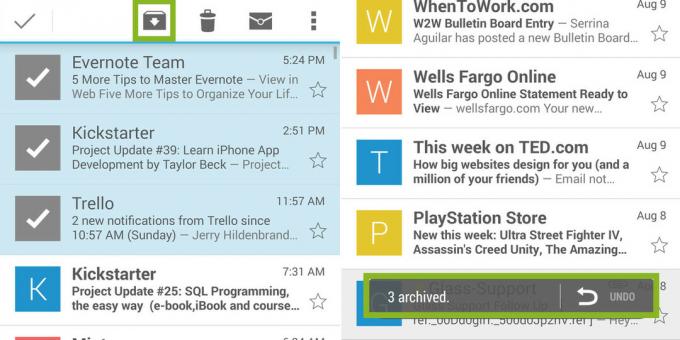
În cele din urmă, dacă treceți prin căsuța de e-mail și decideți că este timpul să o curățați cu adevărat, ultima metodă va face acest lucru rapid și ușor de făcut. În timp ce vă uitați la căsuța de e-mail în vizualizarea listă, puteți face clic pe imaginea expeditorului (în mod normal casetă colorată cu prima literă a numelui expeditorului în interiorul acesteia) sau apăsați lung pe un e-mail la selectați-l.
Continuați procesul de selectare a mai multor e-mailuri și după ce este selectat tot ce doriți arhivat, faceți clic pe aceeași pictogramă de casetă cu săgeata orientată în jos, care se află în bara de activități. La fel ca ultima metodă, imediat după arhivarea e-mailurilor, va apărea o stare în partea de jos a ecranului care vă informează că arhivați numeroase e-mailuri și vă oferă opțiunea de a anula acțiunea.

Dacă sunteți îngrijorat vreodată că ați putea arhiva sau șterge accidental orice e-mail prin oricare dintre cele de mai sus Gmail, vă permite să activați o funcție care adaugă un alt pas la arhivare sau ștergere e-mailuri. Această autorizare adaugă o casetă de dialog pop-up care apare atunci când încercați să ștergeți sau să arhivați un e-mail care vă va cere o confirmare că doriți, de fapt, să finalizați acțiunea aleasă.
Pentru a activa acest lucru, deschideți sertarul de navigare, derulați în jos la setări, selectați setări generale și în partea de jos a meniului există două casete de selectare pentru a activa confirmarea înainte de ștergere și arhivare.
Cu aceste noi cunoștințe despre arhivare și ștergere, veți avea căsuța de e-mail Gmail curățată și rulată mai eficient, fără a scăpa niciodată de informațiile de care este posibil să aveți nevoie într-o zi.

Acestea sunt cele mai bune căști fără fir pe care le puteți cumpăra la orice preț!
Cele mai bune căști fără fir sunt confortabile, sună grozav, nu costă prea mult și se încadrează ușor într-un buzunar.

Tot ce trebuie să știți despre PS5: data lansării, prețul și multe altele.
Sony a confirmat oficial că lucrează la PlayStation 5. Iată tot ce știm despre asta până acum.

Nokia lansează două noi telefoane Android One bugetare sub 200 USD.
Nokia 2.4 și Nokia 3.4 sunt cele mai noi adăugiri la gama bugetară de smartphone-uri HMD Global. Deoarece ambele sunt dispozitive Android One, li se garantează că primesc două actualizări majore ale sistemului de operare și actualizări regulate de securitate timp de până la trei ani.

Asigurați-vă casa cu aceste sonerii și încuietori SmartThings.
Unul dintre cele mai bune lucruri despre SmartThings este că puteți utiliza o serie de alte dispozitive terțe pe sistemul dvs., sonerii și încuietori incluse. Întrucât toți au în comun același suport SmartThings, ne-am concentrat asupra dispozitivelor care au cele mai bune specificații și trucuri pentru a justifica adăugarea lor la arsenalul dvs. SmartThings.
